在使用wps办公软件编辑文档内容的过程中,常常需要给段落文本添加批注信息,以注释批改文本内容。本文小编来教大家如何在wps文档中答复批注信息。
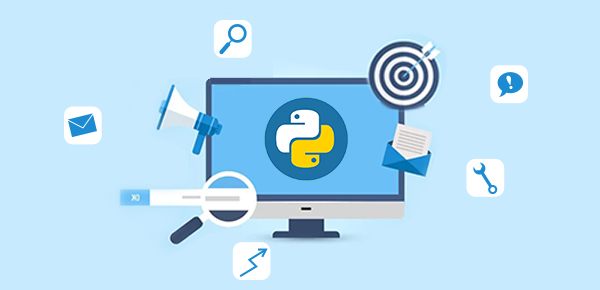
1、首先我们需要从电脑中下载安装wps软件,打开之后执行【新建 - 新建文字 - 新建空白文档】命令,进入到编辑页面中。

2、在打开的编辑页面中,编辑制作文档内容;或者点击【文件 - 打开】菜单选项,将已有的文件导入到编辑页面中。
3、从上方菜单栏中点击【插入】选项,并在属性栏中选择【批注】图标,此时页面中会弹出批注信息输入框。

4、我们需要将需要批注的文本内容,输入在输入框内。

5、答复批注信息
· 选中页面中的批注文本,在显示出的批注内容输入框中,点击右上角的“编辑批注”下拉选项按钮,以展开编辑选项列表。
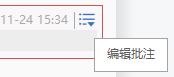
· 在展开的列表选项中,包含了“答复、解决、删除”三种选项功能。
· 从选项中选择执行【答复】命令,即可在批注输入框的下方显示出答复内容输入框。
· 在答复输入框中,根据实际文本需要,输入需要答复批注信息的内容即可。
6、答复内容输入完成后,当我们将鼠标移动至批注文本处时,即可同时显示出批注内容和答复批注的内容。
以上就是关于如何在wps文档中答复批注内容的方法。批注工具是在写文档时常用的一个功能,熟练掌握批注功能的添加设置方法,可以在编辑文档过程中带来很大的帮助作用。

